笔记本自带键盘部分按键损坏后,不过由于自带键盘还有一些按键是好的,再讲USB键盘放在笔记本键盘上的时候,经常会出现一些误操作。这个时候可以禁用笔记本自带键盘。

【键盘故障问题汇总】
禁用win10笔记本键盘方法
1、在电脑桌面上鼠标右击【计算机】,然后点击【属性】。
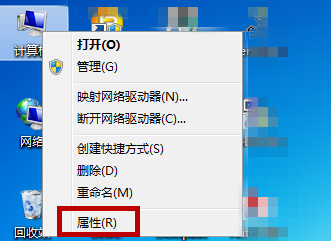
2、系统设置中点击左侧菜单栏中的【设备管理器】。
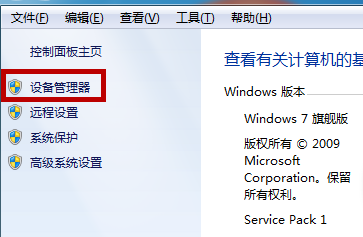
3、打开设备管理器后点击【键盘】,在键盘下方鼠标右击【PS/2标准键盘】。
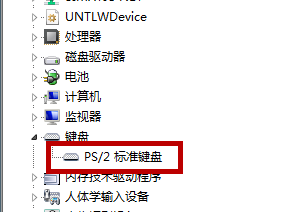
4、接着点击【更新驱动程序软件】。
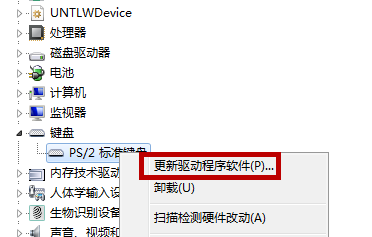
5、更新程序里选择【浏览计算机以查找驱动程序软件】。
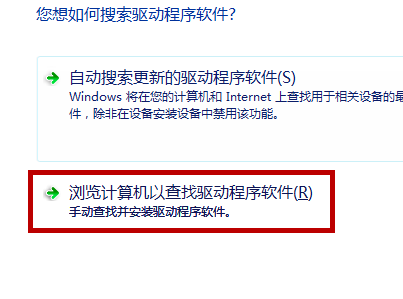
6、找到了驱动程序软件后点击【从计算机的设备驱动程序列表中选择】。
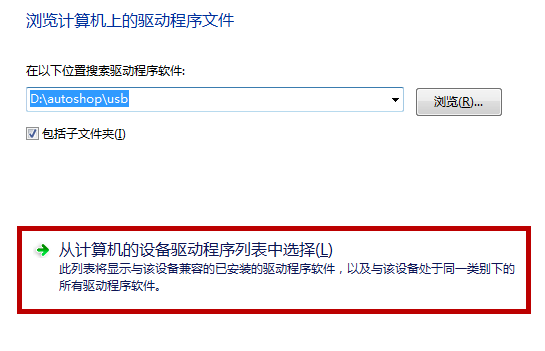
7、在接下来的界面中找到【显示兼容硬件】,把前方的【√】给点击取消。
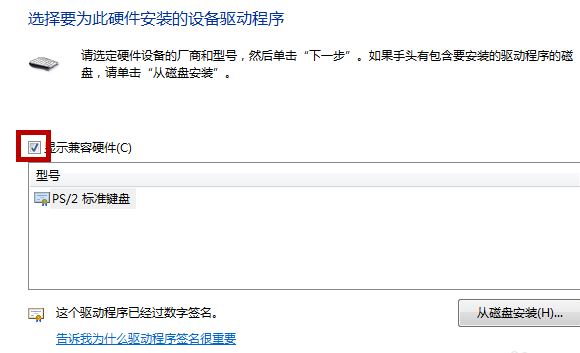
8、然后在下方点击【Acre】,在右侧选择【API Ergo USB K/B】,选择后点击【从磁盘安装】。
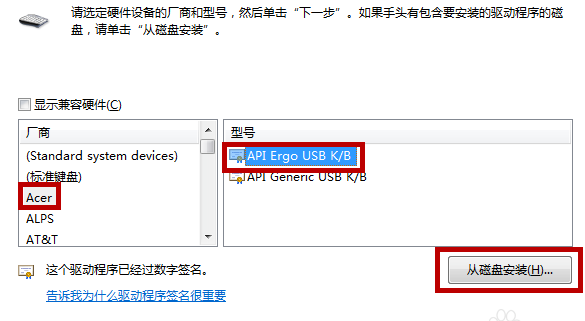
9、接着会提示我们是否要安装设备驱动程序,点击【安装】,安装结束后我们需要重启下电脑,这样就可以禁用笔记本自带的键盘。
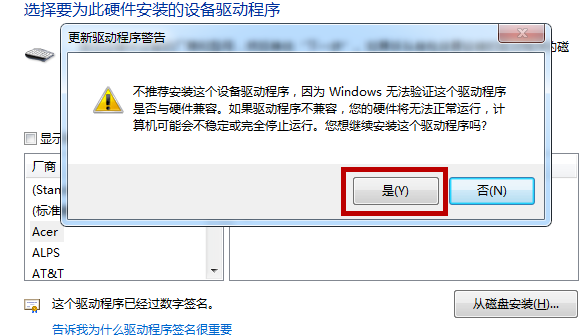
以上就是为您带来的禁用win10笔记本键盘方法,希望可以解决掉您的困惑。想了解更多的问题请收藏哟。欢迎您的查看。
笔记本自带键盘部分按键损坏后,不过由于自带键盘还有一些按键是好的,再讲USB键盘放在笔记本键盘上的时候,经常会出现一些误操作。这个时候可以禁用笔记本自带键盘。 【键盘故障问题汇总】 禁用win10笔记本键盘方法 1....

笔记本自带键盘部分按键损坏后,不过由于自带键盘还有一些按键是好的,再讲USB键盘放在笔记本键盘上的时候,经常会出现一些误操作。这个时候可以禁用笔记本自带键盘。 【键盘故障问题汇总】 禁用win10笔记本键盘方法 1....

我们使用笔记本键盘的时候,因为按键比较小,很多小伙伴不习惯,就想用大的键盘,这个时候我们该如何禁用自带的键盘呢?下面一起来看看具体的解决方法吧。 【键盘故障问题汇总】 笔记本怎么禁用自带键盘 1、在电脑桌面上鼠标右....

Win11键盘禁用怎么打开?最近有用户询问这个问题,使用电脑键盘打字的时候,发现键盘被禁用没办法使用了,这是怎么回事呢?应该怎么处理呢?针对这一问题,本篇
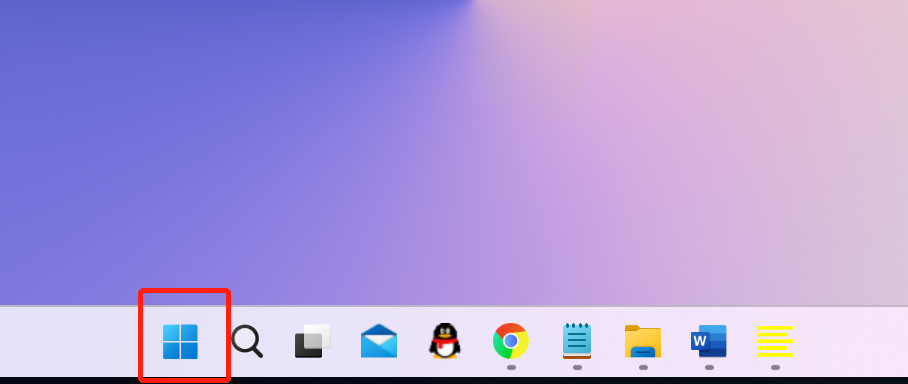
近期有些使用win11系统win11系统的用户在错误的操作中将键盘禁用了,导致无法输入任何的内容,使用Windows设置也无法解除禁用,我们需要通过运行命令才能够恢复
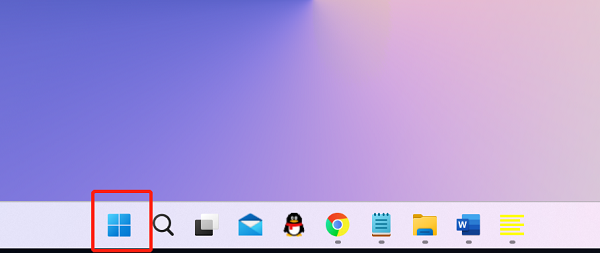
备案号:渝ICP备20005664号-4
Copyright © 简单到家 cdxsxbx.com
